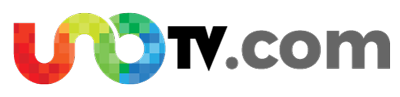Conoce y domina los atajos de teclado para WhatsApp Web y Desktop; ¿funcionan todos?

WhatsApp Web y Desktop son las versiones de esta app de mensajería instantánea para que los usuarios puedan chatear desde su ordenador o laptop. La propia plataforma precisa una serie de atajos para el teclado para llevar la experiencia de mensajear a otro nivel de velocidad y eficiencia. En UnoTV.com te presentamos todos estos secretos.
¿Cuáles son todos los atajos de teclado en WhatsApp Web?
El primer truco que se debe aprender para conocer los atajos de teclado para WhatsApp Web y Desktop es cómo descubrirlos en el apartado de “Configuración” de la app. Ahí se desplegará un menú con todos los trucos reconocidos por la aplicación desarrollada por Meta. Así puedes hacerlo:
- Entra a WhatsApp Web o Desktop
- Busca los tres puntos en la parte superior izquierda de la pantalla
- Ingresa al apartado de “Configuración”
- Accede a la opción “Atajos del teclado”
A continuación, se desplegará una pantalla en la que aparecerán todos los comandos que el usuario podrá aplicar para mejorar su experiencia para chatear:

- Marcar como no leído (Ctrl+Alt+Shift+U)
Si abriste un mensaje que no querías leer por cualquier razón, el comando indicado por WhatsApp ayudará a que el último mensaje aparezca en el remitente como “No leído“. Cuando apliques este atajo, aparecerá la inscripción “Marcado como no leído” y la opción “Deshacer”.
- Archivar chat (Ctrl+Alt+Shift+E)
Al aplicar el comando directo para “Archivar chat“, tienes que seleccionar cualquier conversación y una vez dentro, aplicar la combinación. Inmediatamente, la aplicación no confirmará la decisión, sino que directamente la mandará a la carpeta de archivados.
Para anular la acción, es necesario ir al celular, acceder a la carpeta que aparecerá en la cima de los chats y jalar dicha conversación hacia la izquierda para seleccionar “Desarchivar“. Esto no se puede hacer en la versión Web.
- Buscar en el chat (Ctrl+Alt+Shift+F)
Al seleccionar este atajo de WhatsApp en cualquier conversación, se desplegará una pestaña en la parte derecha de la pantalla con la opción “Buscar mensajes” en la parte superior. Aquí podrás buscar cualquier palabra o frase que quieras rescatar de la conversación sin importar el tiempo que haya pasado.
- Cerrar chat (Esc)
Uno de los atajos más simples de esta aplicación en sus versiones Web es aquella para “Cerrar chat“, ya que sólo hay que presionar la tecla “Esc” e inmediatamente aparecerá la pantalla de inicio sin ninguna conversación abierta. Ésto funciona para mantener la seguridad de los chats.
- Fijar Chat (Ctrl+Alt+P)
Aunque WhatsApp señala que, para fijar un chat se tiene que oprimir “Ctrl+Alt+Shift+P“, en realidad el comando para lograr esto es sin la tecla de shift y con la “P” mayúscula, ya que con la letra minúscula aparece la información de perfil.
- Perfil e info. (Ctrl+Alt+p)
Si quieres revisar o cambiar tu información de perfil como tu nombre, foto o descripción, presiona este atajo y en la parte izquierda de la pantalla tendrás la oportunidad de revisar o modificar tus datos de una forma sencilla.
- Panel de emojis (Ctrl+Alt+E)
Para mandar emojis, sin necesidad de darle clic al ícono de emoji, sólo utiliza dicho comando y de forma automática aparecerá el menú de emoticones con los más recientes y todos los disponibles en la app de WhatsApp.
- Panel de stickers (Ctrl+Alt+S)
Lo mismo sucede con los stickers y en caso de que no tuvieras disponibles tus stickers destacados en la versión Web, esta es una buena oportunidad para que se trasladen solos. Al aplicar este truco, el menú desplegable aparecerá desde la parte inferior de la pantalla.
- Silenciar (Ctrl+Alt+Shift+M)
A diferencia de otros atajos de WhatsApp, la opción para silenciar una conversación sí desplega una ventana emergente para que puedas seleccionar si quieres silenciar a dicho contacto por 8 horas, una semana o indefinidamente. Una vez elegido el tiempo, no recibirás las notificaciones de dicho contacto.
Esta acción no se puede anular desde la versión Web, sino que deberás elegir a ese contacto desde la versión móvil, picarle a su foto de perfil en el menú de su contacto buscar la opción “Silenciado”, entrar y seleccionar “Desactivar silencio”.
- Eliminar chat (Ctrl+Alt+Backspace)
¡Cuidado! Al eliminar un chat de WhatsApp estarás eliminando todos los mensajes que se han enviado, por lo que la app despliega un menú para confirmar la decisión con el siguiente mensaje:
“Cuando vacíes o elimines chats completos, los mensajes se eliminarán únicamente de este dispositivo y tus dispositivos que tengan la versión más reciente de WhatsApp”.
WhatsApp
- Buscar (Ctrl+Alt+/)
Arriba del menú de chats hay un a barra de texto que te permite buscar el nombre de un contacto en particular, gracias a este atajo no tendrás que dirigir el cursor hasta esta opción, sino que el marcador de texto automáticamente se posicionará ahí para que puedas hacer tu búsqueda.
- Nuevo chat (Ctrl+Alt+N)
Cuando estés en la página de inicio después de presionar “Esc“, puedes aplicar este comando para seleccionar a uno de tus contactos ya sea para retomar su conversación o iniciar un chat nuevo. En la parte izquierda aparecerá todo el menú con las personas de tu lista de contactos, selecciona a quien le quieras mandar mensaje en WhatsApp.
- Nuevo grupo (Ctrl+Alt+Shift+N)
El atajo para crear un nuevo grupo es muy parecido al de un nuevo chat, ya que igualmente aparecerá un menú en la parte izquierda de la pantalla para que puedas elegir a los participantes del nuevo grupo y seguir con los pasos posteriores para hacer un chat con más de dos participantes.
- Panel de gif (Ctrl+Alt+G)
Los gifs de WhatsApp fueron una función muy usada por los usuarios y, al igual que con los emojis y stickers, existe un comando especial que permite abrir el menú de “Gif” desde la parte inferior de la pantalla para que el usuario sólo elija aquel que tenga que ver con su estado de ánimo.
- Configuración (Ctrl+Alt+,)
Si quieres hacer cualquier tipo de modificación en WhatsApp, casi siempre hay que remontarnos al menú de “Configuración“, el cual aparecerá automáticamente en la parte izquierda de la pantalla tras aplicar este atajo oficial de la aplicación en su versión Web.
- Ampliar la búsqueda (Alt+K)
Si lo que quieres es buscar chats, palabras y parámetros de configuración en un sólo atajo, esta es tu opción. Así no tendrás que meterte a un chat para buscar un término en particular, sino hacer una búsqueda mucho más amplia en cuestión de segundos.
Éstos son los atajos que no funcionan
Pese a que se trata de atajos oficiales de WhatsApp, hay algunos de estos comandos para el teclado de la computadora que no funcionan como la app señala, tal es el caso de las opciones para “Reducir y aumentar la velocidad del mensaje de voz seleccionado“, ya que al aplicar el comando seleccionado, simplemente se escriben “:” y “;” en la barra de texto.
Lo mismo ocurre con los comandos para pasar al “siguiente chat” y al “anterior“, ya que dicha función aplica para la pantalla en general, permitiéndote pasar de una pestaña a otra en tu buscador.
Así son los comandos específicos para WhatsApp Desktop
Si el usuario tiene la aplicación de escritorio para WhatsApp, las funciones son prácticamente las mismas, pero los comandos y atajos pueden ser diferentes:
- Control + N: Nuevo chat
- Control + W: Cerrar chat
- Control + F4: Cerrar chat
- Alt + F4: Cerrar aplicación
- Control + Shift + N: Nuevo grupo
- Control + F: Buscar
- Control + Shift + F: Buscar en el chat
- Control + P: Opciones
- Control + Shift + M: Silenciar
- Control + Shift + U: Marcar como leido
- Control + Shift + E: Panel de emojis
- Control + Shift + G: Panel de GIF
- Control + Shift + [: Chat anterior
- Control + Shift + ]: Chat siguiente
- Control + Shift + Tab: Chat anterior
- Control + Tab: Chat siguiente
- Control + número del 1 al 9: cambia a los chats recientes (el de arriba el 1, el siguiente el 2 y así sucesivamente)